Hallo Pebisnis
Pada panduan kali ini akan dijelaskan cara menghilangkan gambar item pada Beepos Mobile.
Defaultnya, jika Anda sudah upload Gambar Item pada Beecloud, maka akan muncul juga di Beepos Mobile seperti beriku:
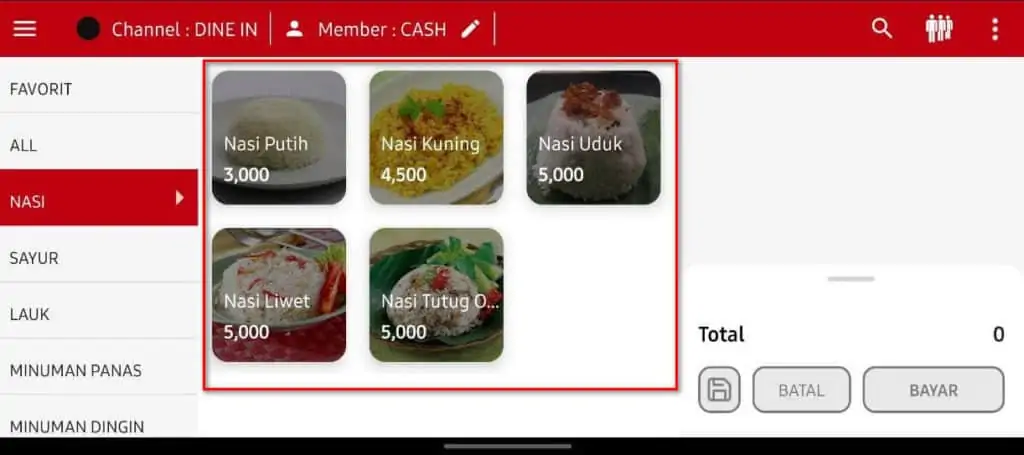
Gambar 1. Item Dengan Gambar
Jika Anda ingin menghilangkan gambar tersebut, tanpa menghilangkan gambar dari Beecloud, maka bisa ikuti panduan berikut:
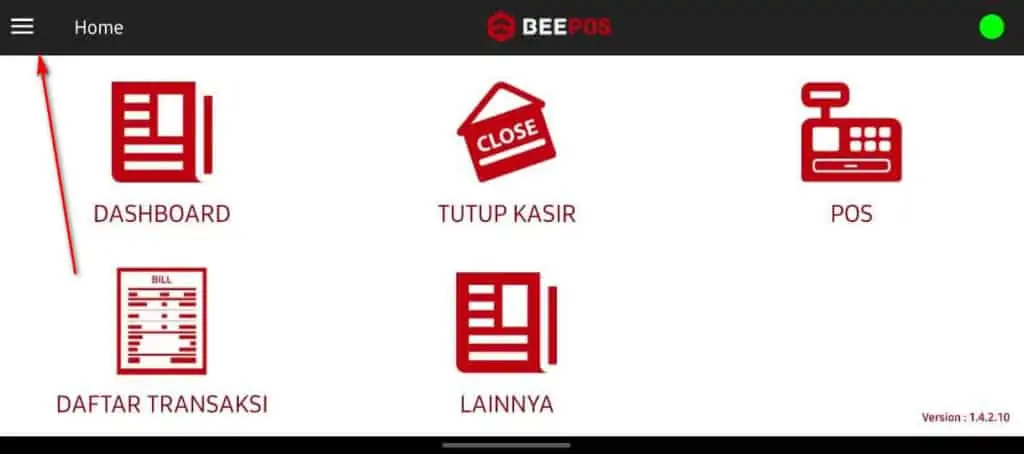
Gambar 2. Garis Tiga
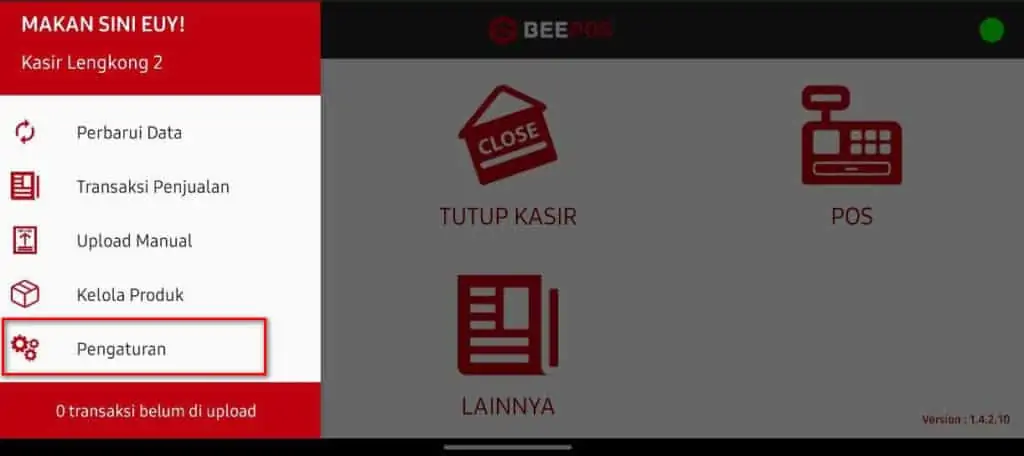
Gambar 3. Pengaturan
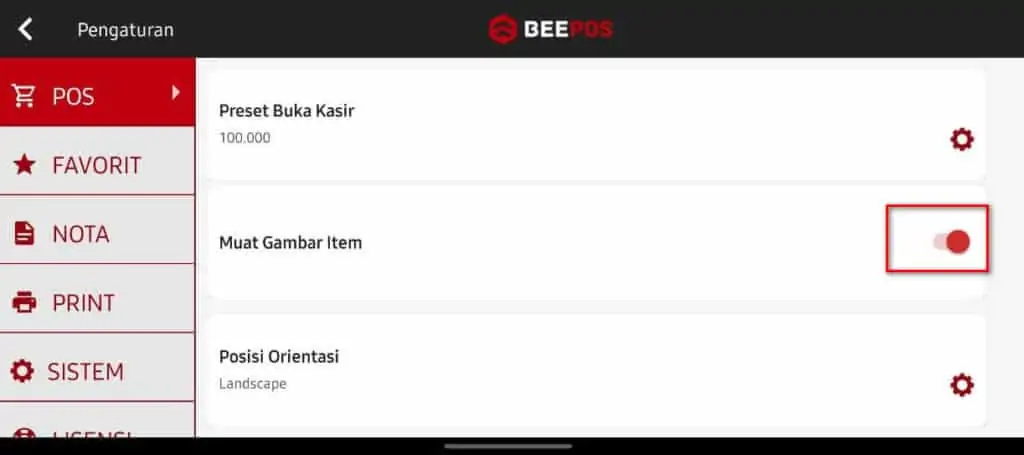
Gambar 4. Muat Gambar Item
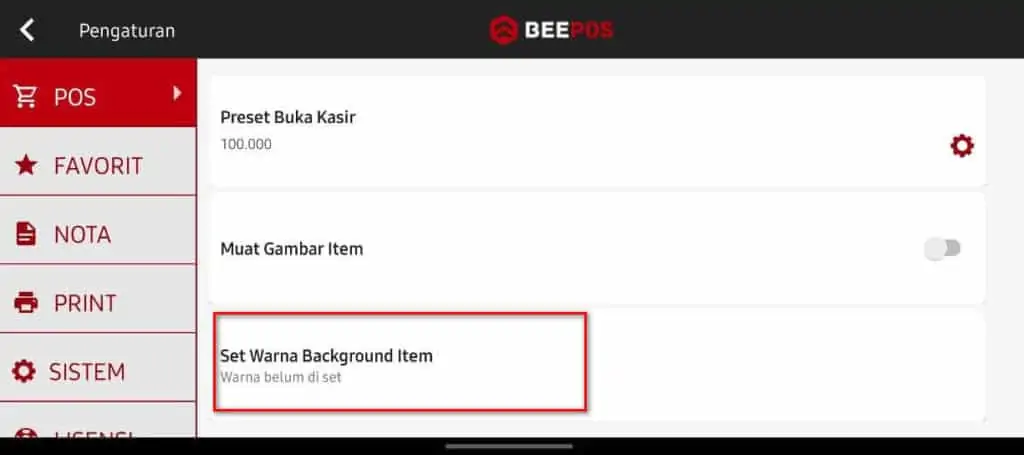
Gambar 5. Warna Background Item
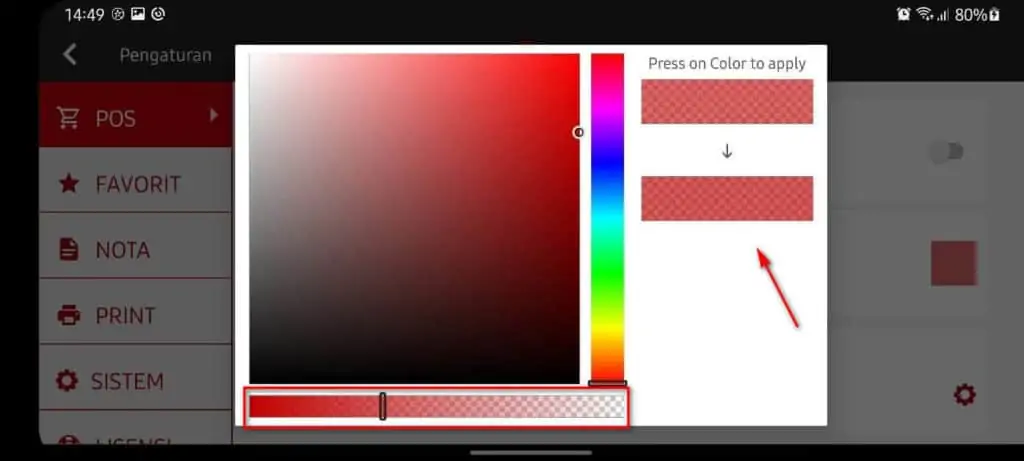
Gambar 6. Setting Warna
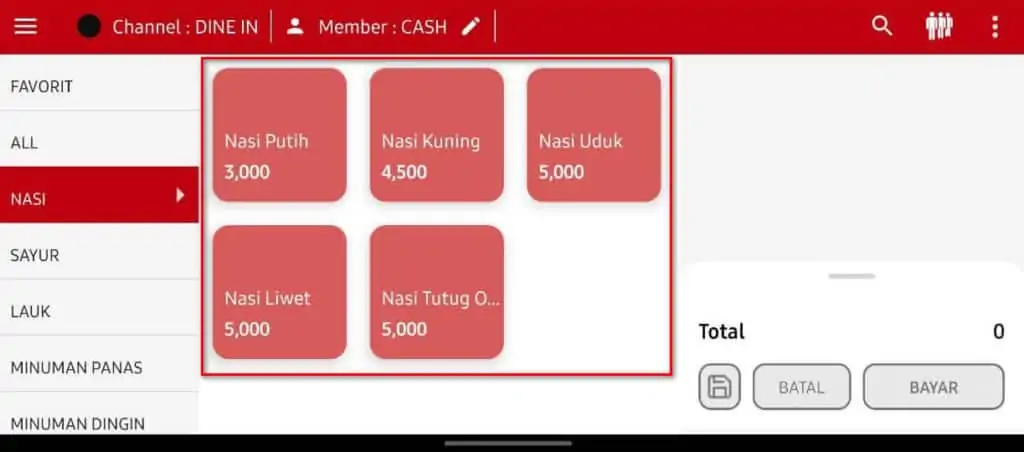
Gambar 7. Item dengan Background

